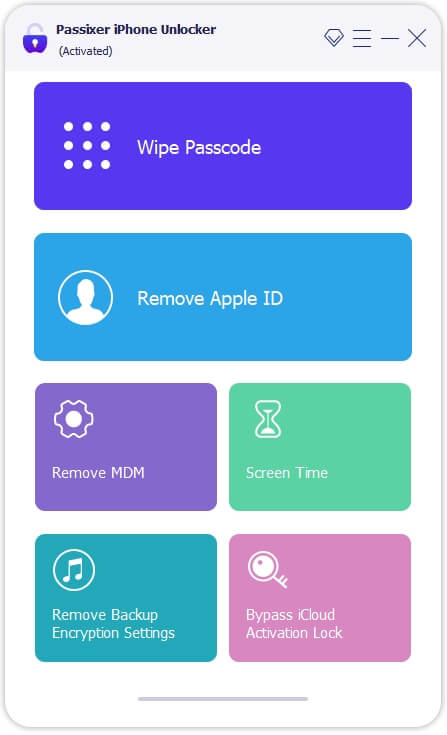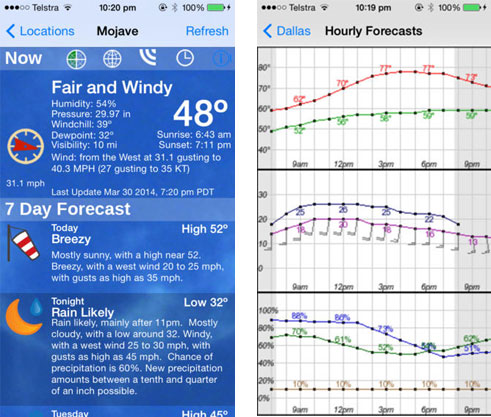QuickTime可以将MOV转换为Mac&PC上的MP4文件吗?
Apple QuickTime是Mac平台的默认媒体播放器。它可以在Mac上播放,记录,编辑和共享您的素材。如果您正在使用Mac(或PC)计算机工作,并使用QuickTime作为默认媒体播放器进行娱乐,则可能想知道QuickTime是否可以像VLC Media Player一样从Movs Movs Movs Movs转换为MP4文件格式。一些业余爱好者可能会抗议他们的“ Quicktime”与转换事物的功能作用。实际上,他们将QuickTime和QuickTime Pro之间的概念混合在一起。
QuickTime vs QuickTime Pro
虽然QuickTime(也称为QT)是一个非常不错的媒体播放器,可作为MAC操作系统上的默认播放器,而QuickTime Pro是QT的付费版本,使您可以撰写QuickTime内容并节省从网络下载的QuickTime电影。它还具有基本编辑以及将.MOV为.MP4在内的各种格式的文件转换的能力。有关更多信息,请参阅QuickTime:QuickTime和QuickTime Pro之间的差异。
相关文章:如何使用QuickTime Player播放MKV文件
参见:如何将MAC转换为MP4
QuickTime Pro如何将MOV转换为MP4
现在,我们知道QuickTime Pro可以转换媒体文件,让我们看一下如何使用QuickTime Pro将MOV视频文件转换为MP4。
步骤1:打开QuickTime Pro应用程序。前往顶级栏中的“文件”下拉菜单,然后单击“打开文件…”选项,以加载要转换为MP4的.MOV文件。
步骤2:导入文件后,下拉菜单中的“导出…”选项将被激活,请单击它以继续。
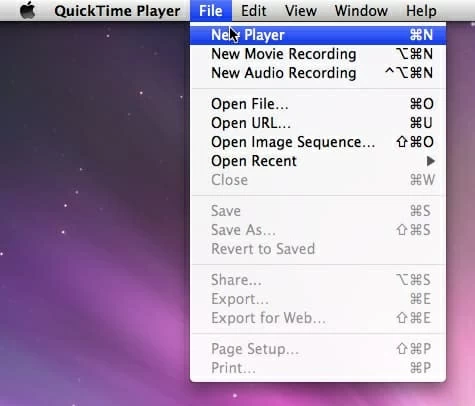
步骤3:在开头的“导出”面板中,从列表中选择“对MPEG-4”选项。

步骤4:单击“保存”按钮。然后,QuickTime Pro将开始将.MOV转换为.mp4。转换过程将很快完成。

通过这种方式,您可以在计算机中使用QuickTime Pro快速将MOV文件转换为MP4。
另一个转换选项
毫无疑问,您可以使用QuickTime Pro从MOV文件转换为Mac或PC上的MP4格式,但是市场上有各种绝妙的选择。视频转换器就是这样的程序,它比其他程序保持优势。
这是一个强大的媒体转换工具,可以将视频和音频文件格式从一种快速轻松地转换为另一种。它具有一组选项供您编辑视频,例如修剪,裁剪,分裂,合并,添加水印等。除此之外,它可以通过对特定设备进行调整的各种预定义配置文件,使您的工作变得非常容易。对于经验丰富的用户,您甚至可以配置转换设置以产生我们需要的确切结果。
这是有关如何将MOV文件格式转换为MP4的快速指南。
步骤1:导入MOV文件
将MOV文件拖放到项目区域。或者,您可以转到转换器左上方的“添加文件”菜单,然后浏览要使用的文件。

单击菜单栏上的“编辑”图标,以使用修剪,拆分,添加水印或字幕的功能自由编辑您的MOV视频。这是可选的。
步骤2:选择输出格式
通过单击接口底部的“配置文件”下拉菜单选择输出格式,然后从“常规视频”类别中选择MP4。
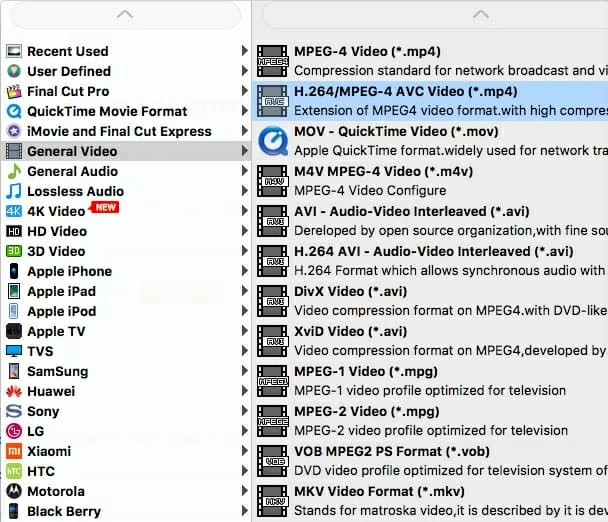
提示:任何寻求有关将APE格式转换为ALAC的详细建议的人都将非常建议访问此页面:如何将APE音乐文件转换为Mac上的Apple Lossless文件。
步骤3:开始转换
点击屏幕底部的“转换”按钮,然后将开始MOV文件格式到MP4转换过程。
结论
视频转换器和QuickTime Pro都可以将您的MOV转换为MP4文件,并且还有许多其他好的移动转换器。您选择哪一个取决于您的个人烦恼。如果您只想完成MP4转换任务,那么QuickTime Pro就足够了。但是,如果您想要更实用和灵活的东西,那么视频转换器将是一个更好的选择。
相关文章
如何将歌曲从iPhone转移到外部硬盘驱动器
如何将MKV文件转换为在Final Cut Pro X中编辑
Windows 7密码恢复的免费工具
如何重置Windows 7密码


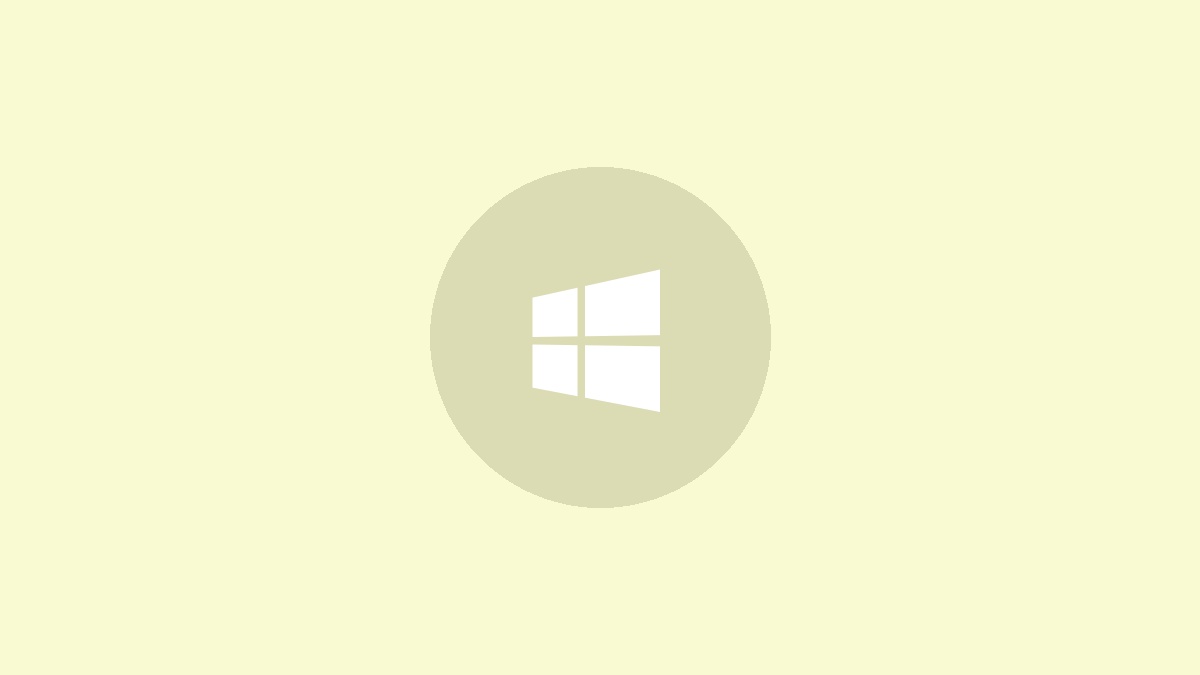


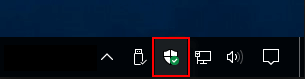
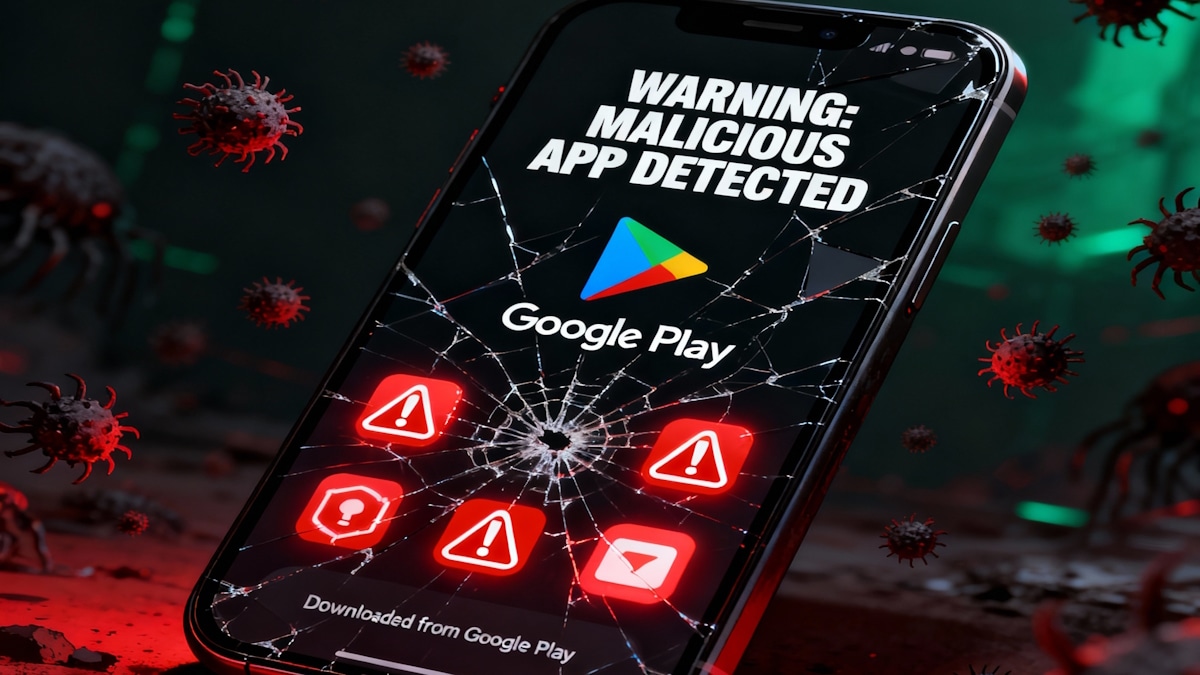
![最佳 7 Fossify Contacts 替代品和竞争对手 [无麻烦]](https://tips.pfrlju.com/tech/enda/wp-content/uploads/cache/2025/11/fossify-contacts.png)
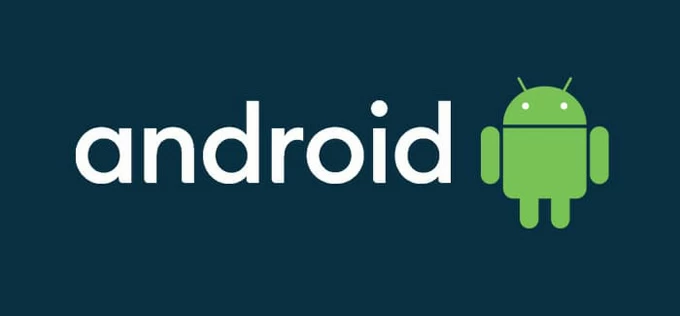
![[最佳景点] 无需门票即可参加长崎《Pokémon GO Wild Area 2025》](https://tips.pfrlju.com/tech/enda/wp-content/uploads/cache/2025/11/pokemon-go-wild-area-2025-in-nagasaki.jpg)